簡単に誰でも描けるリアルなイチゴの描き方をご紹介します!
実物のようなリアルな絵ではありませんが、まあまあそれっぽいイチゴをProcreateで描いてみましょう!
使用したブラシは全てデフォルトで入ってるものです。
Procreateを始めたばかりの方でも描けます!
 ProcreateとはiPad専用の有料イラスト制作アプリです。ブラシの種類が豊富で、Apple Pencilを使えば力の入れ方次第で線に強弱をつけることもできます。アニメーション機能にも対応しています。
ProcreateとはiPad専用の有料イラスト制作アプリです。ブラシの種類が豊富で、Apple Pencilを使えば力の入れ方次第で線に強弱をつけることもできます。アニメーション機能にも対応しています。まだApple Pencilをお持ちでないかたで、ペンで絵を描いてみたい!そんな方におすすめのタッチペンです。私は絵を描き続けるのかわからなかったので、こちらのペンでデビューしました。
このペンでも十分でしたが「線の太さ」や「色の濃さ」をペンに加える力によって表現することはできませんでした。
メモアプリなどにも問題なく書けたので満足した商品でした!


ほんと!まあまあリアルだね!
そう!画力で勝負しない(できない)私でもそれっぽい絵を描けるよ!
さっそく描いてみよう!

イチゴの実を描く
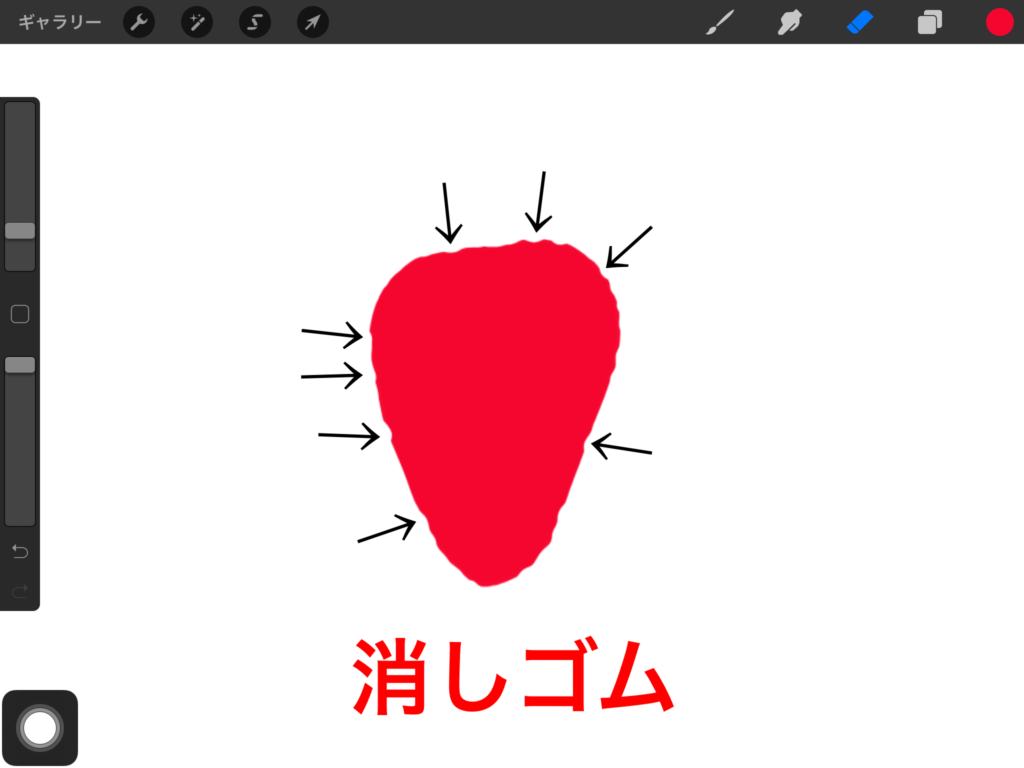
イチゴの実の部分を描いていきます。
今回使用したブラシは「インキング」の中にある「製図ペン」です。まっすぐ過ぎない線を描きたかったのでストリームラインはなし(0%)にしました。
デコボコ感を出すために消しゴムで輪郭部分を少し削るように消します。
消しゴムのブラシの種類は「インキング」の中にある「スタジオペン」です。
種を描く
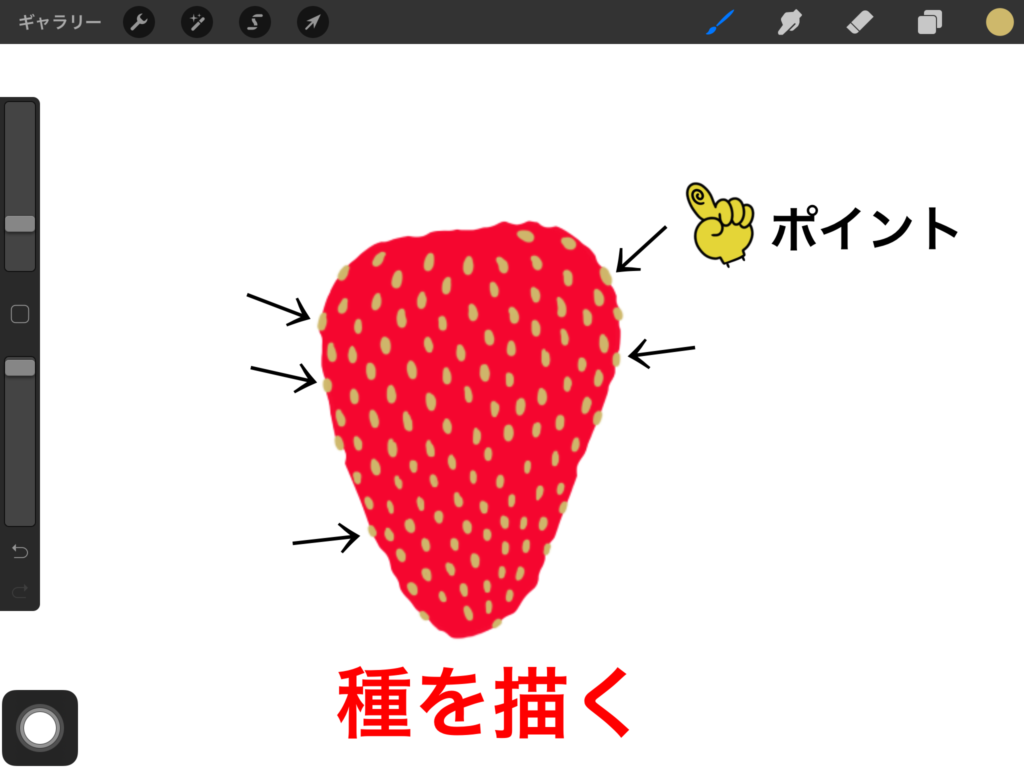
種を描いてきます。
イチゴの実を描いたレイヤーの上に新規レイヤーを作成して種を描きます。
肌色より少し濃い色にしました。
この時使用したブラシは「インキング」の中にある「製図ペン」です。

種をイチゴの実からはみ出して描くとよりリアルな感じになるよ!
種に影を付ける
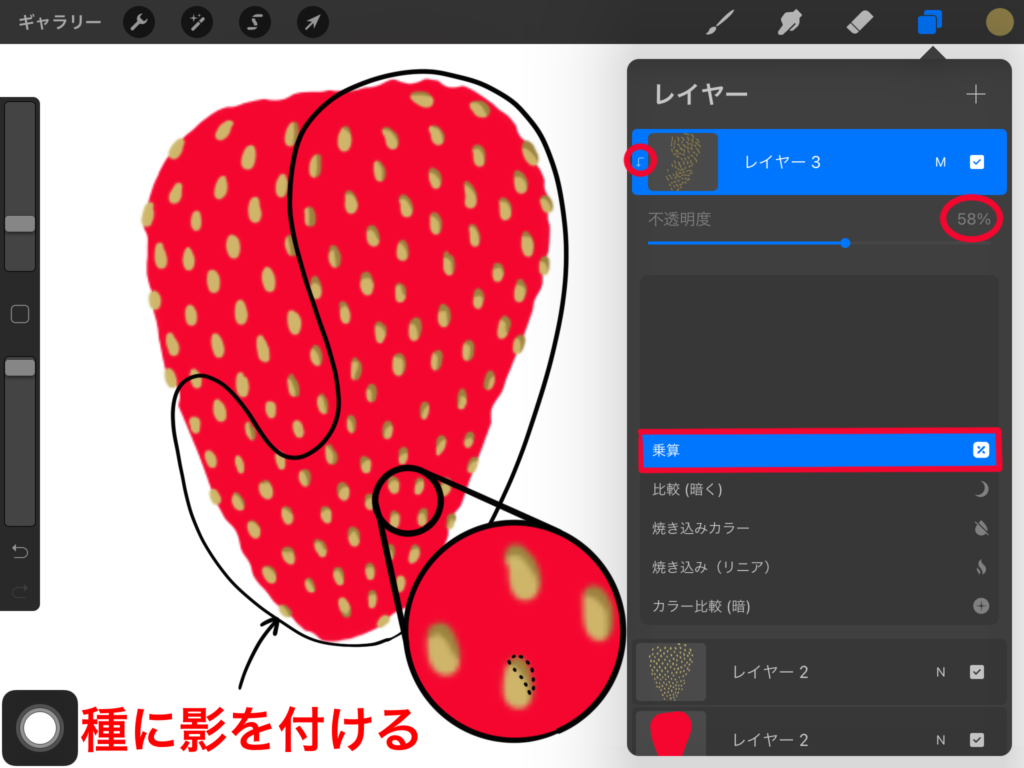
種に影を付けていきます。
種の描かれたレイヤーの上に新規レイヤーを作成します。
レイヤーをタップしてレイヤーモードを「乗算」にします。ブラシの色は種の色より少し濃い色にします。このときのブラシも「製図ペン」です。
黒枠で囲っている部分の種の片側3分の1くらいにに影を付けます。
左から光が当たってるとして、種の右部分に影を付けます。
影をつけたらレイヤーの不透明度を60%まで下げます。

私は適当に影をつけました!
乗算とは「下のレイヤーの色」と「乗算に設定したレイヤーの色」の重なる部分を掛け合わせて暗くしてくれるよ!影を付けるのに便利な機能だよ。
レイヤー不透明度:60%
ブラシ:製図ペン
種に光を付ける
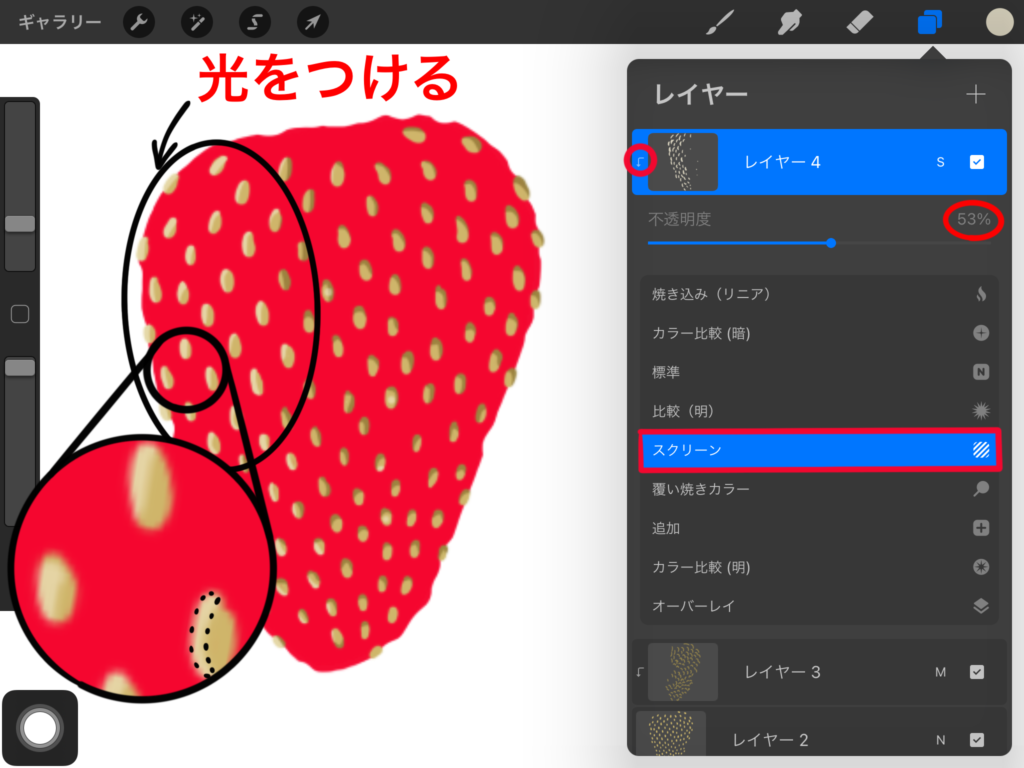
種に光をつけていきます。
種の影のレイヤーの上に新規レイヤーを作成します。
レイヤーをタップしてレイヤーモードを「スクリーン」にします。ブラシの色は種の色より少し明るい色にします。このときのブラシも「製図ペン」です。
黒枠で囲っている部分の種の片側3分の1くらいにに影を付けます。
左から光が当たってるとして、種の左部分に影を付けます。
光をつけたらレイヤーの不透明度を50%まで下げます。

光も結構適当に付けました!
スクリーンとは乗算の逆で、下のレイヤーにある色とスクリーンに設定したレイヤーの色と重なる部分を明るくしてくれるよ!
レイヤー不透明度:50%
ブラシ:製図ペン
種の周りにツヤを付ける

種の周りにツヤを付けていきます。
新規レイヤーを作成してレイヤーモードを「スクリーン」にします。
「エアーブラシ」の中にある「ソフトブラシ」を使います。
このとき使用したブラシのサイズは8%でブラシの不透明度は100%です。
ブラシの色は白です。
種の周りを囲います。完全に囲わない部分もあるとよりツヤ感が出ます。
種の周りを囲ったらぼかします。
画面左上の「調整」ツールから「ぼかし(ガウス)」を選択し、「レイヤー」をタップします。
キャンバスの上で右にスワイプすると種のの周りを囲った白い部分がぼやけてきます。
にじむ程度までぼかします。形の原型がなくなるほどぼかさいようにして下さい。
ブラシ:ソフトブラシ
ブラシサイズ:8%
ブラシ不透明度:100%
ツヤ感をアップさせる
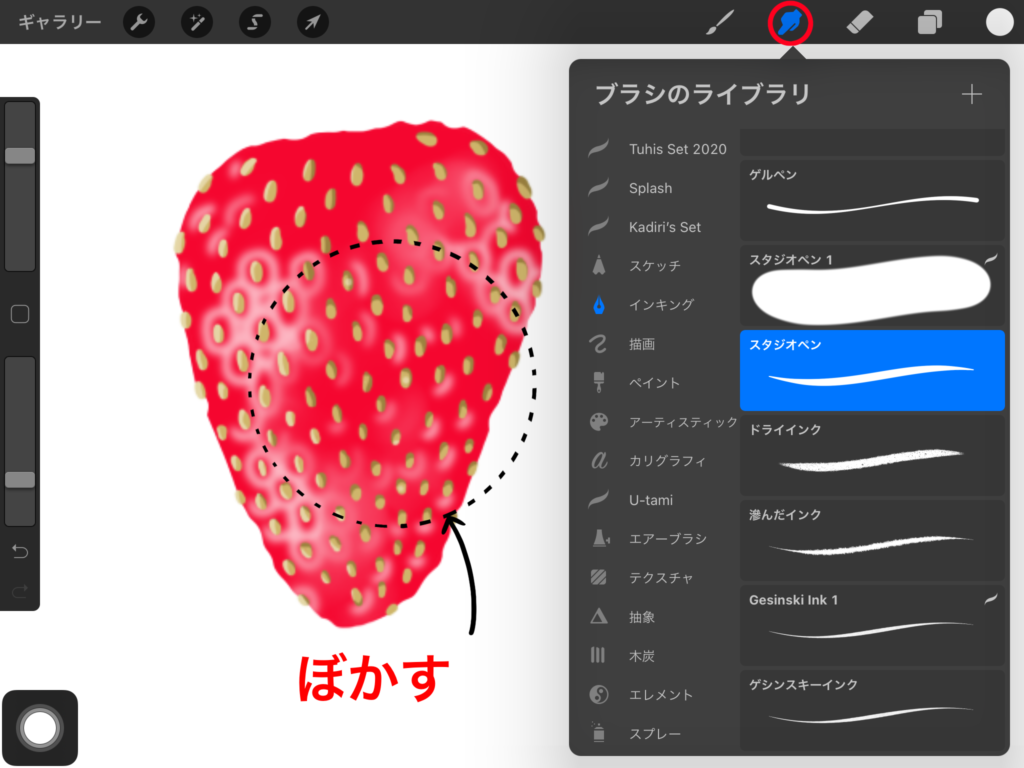
画面左上のぼかしツールを使って黒枠で囲った部分を中心に、種の周りを白く囲ったツヤをぼかします。
この時使用したぼかしツールのブラシは「インキング」のなかにある「スタジオペン」です。
ブラシサイズは50%で、ブラシの不透明度は25%です。
ブラシサイズ:50%
ブラシ不透明度:25%

ぼかすことで「ぼかしてない部分」のツヤが強調されたね!
ヘタを描く
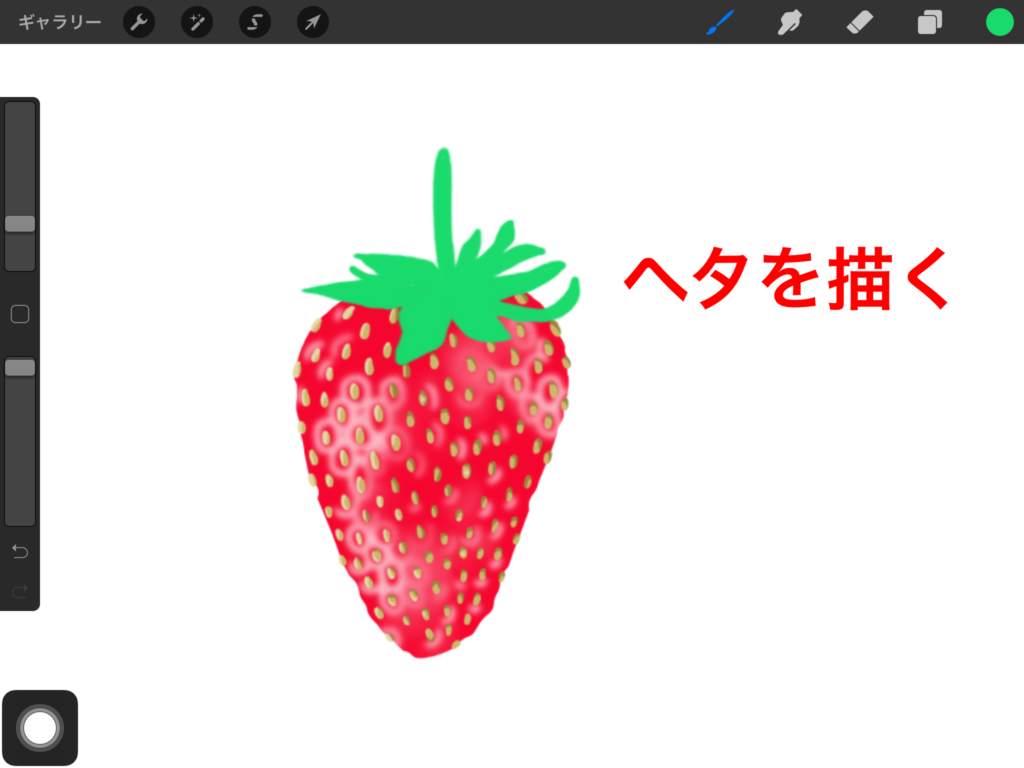
新規レイヤーを作成してイチゴのヘタを描きます。

ヘタを描いたレイヤーの上に新規レイヤーを作成して「マスクをクリップ」にします。
レイヤーをタップするとオプションが表示されるので「マスクをクリップ」を選択してください。

マスクをクリップに設定したレイヤーは、下に描かれている絵の中にしか表示されない機能だよ!
ヘタに黄色や濃い緑などで模様を付けたら「ぼかし(ガウス)」でぼかしてなじませます。
すると立体感がでます。
今回はヘタにあまり力を入れませんでした。
イチゴ全体に影を付ける
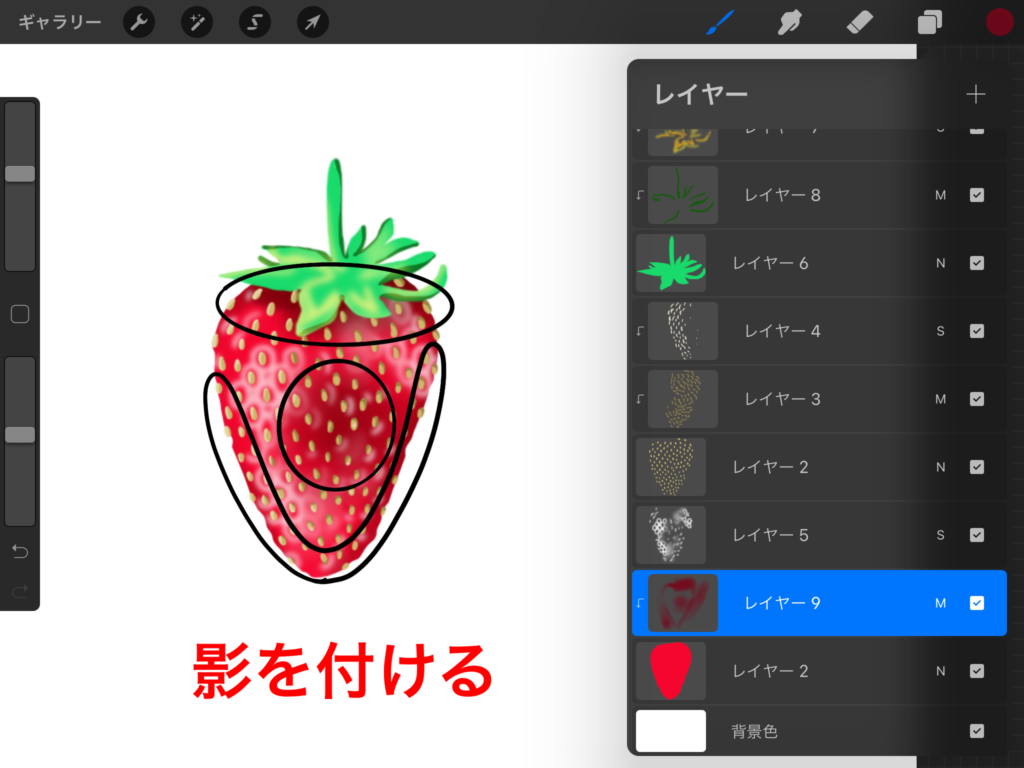
黒枠で囲ってある部分に影を付けていきます。
イチゴの実が描かれているレイヤーの上に新規レイヤーを作成して「マスクをクリップ」にします。
ブラシの色はイチゴの実よりも濃い色の赤を選択します。
このとき使用したブラシの種類は「エアーブラシ」の中にある「ソフトブラシ」です。
ブラシのサイズは33%で、ブラシの不透明度は100%です。
ブラシ:ソフトブラシ
ブラシサイズ:33%
ブラシ不透明度:100%

イチゴが立体的になったね!

これで(まあまあ)リアルなイチゴの完成だよ!
以上でまあまあリアルなそれっぽいイチゴの描き方でした!
是非試してみて下さい!
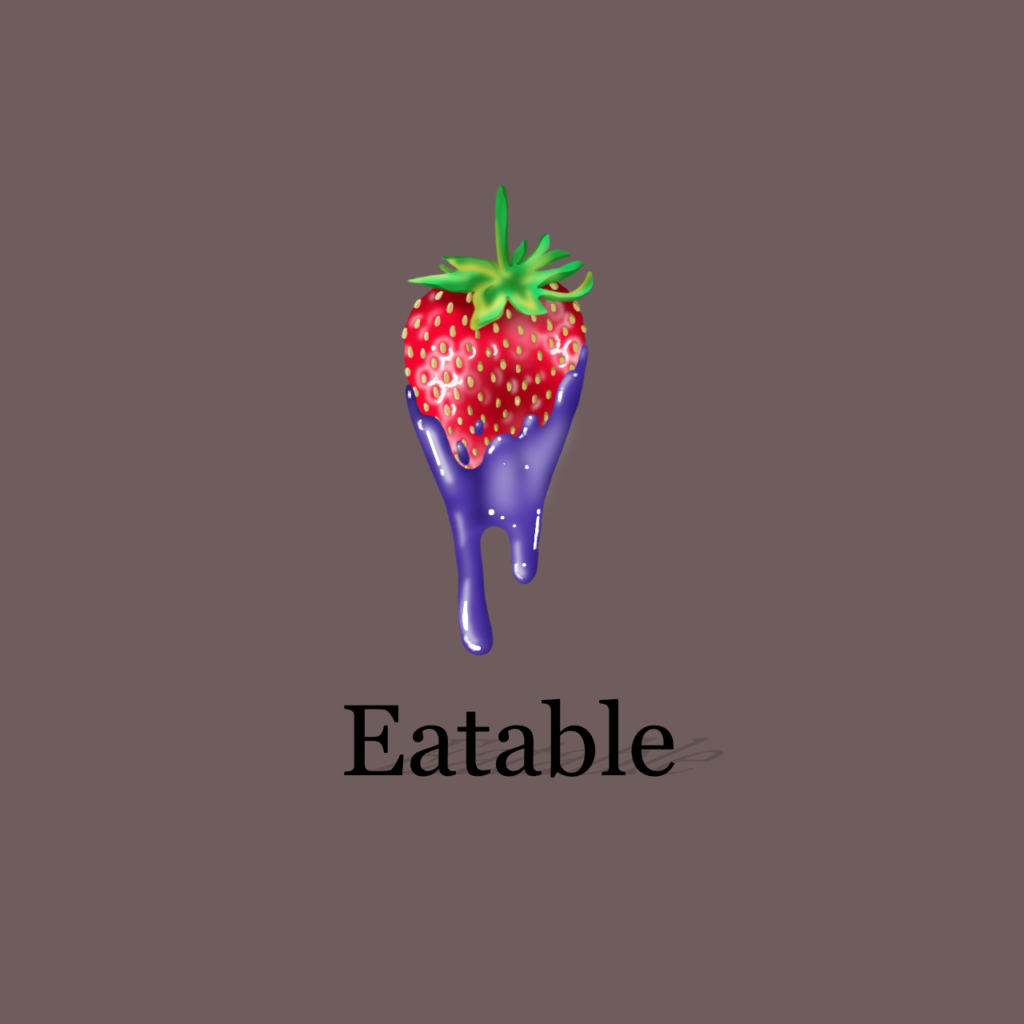
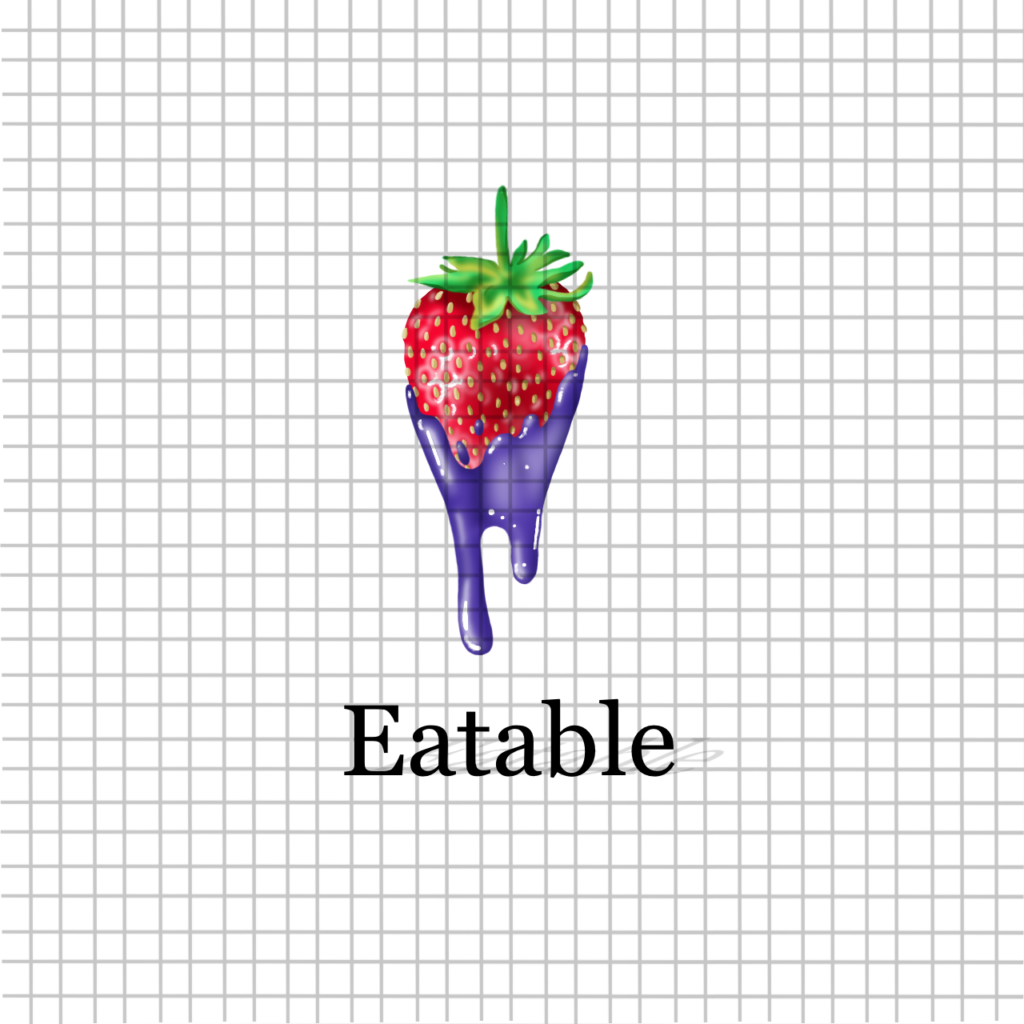








コメント